W tym artykule, będziemy pokrywać proste kroki, aby usunąć repozytorium apt w Ubuntu. Podczas aktualizacji systemu Ubuntu za pomocą polecenia apt, możemy natknąć się na scenariusz, w którym niektóre stare repozytoria powodują błędy. Jedyną realną opcją, która pozostaje jest usunięcie takich repozytoriów. W tym artykule zademonstrujemy metody wiersza poleceń, jak również GUI, aby usunąć repozytorium apt lub PPA (Personal Package Archives).
Table of Contents
Jak usunąć repozytorium apt w Ubuntu
Przejrzyjrzyjmy się krokom, które trzeba wykonać, aby usunąć repozytorium apt.
1. Korzystanie z polecenia apt
To nie może być zaskoczeniem dla każdego użytkownika Ubuntu, że to zadanie można osiągnąć za pomocą wszystkich potężnych apt polecenia. Można to zrobić przez:
sudo add-apt-repository --remove ppa:<PPA_NAME>

Aby usunąć konkretne repozytorium, musimy znać dokładną nazwę PPA, którego to dotyczy. Nie każdy użytkownik jest świadomy nazw repozytoriów obecnych w systemie, dlatego Ubuntu posiada polecenie, które pozwala na wylistowanie repozytoriów.
apt policy
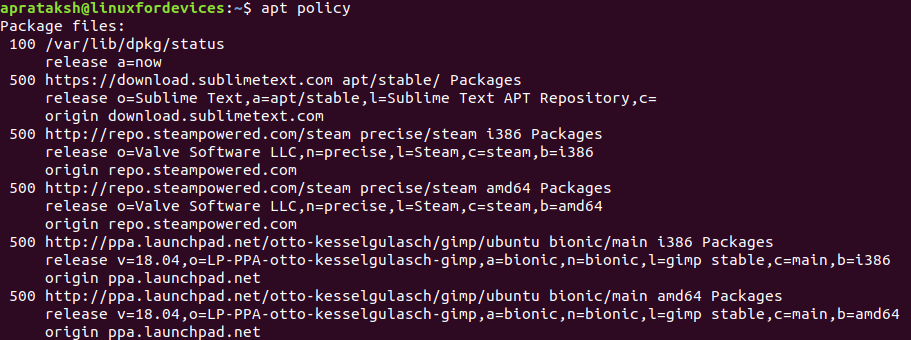
Liczba przed nazwą repozytorium to numer priorytetu.
2. Użycie polecenia ppa-purge
Jak sugeruje nazwa polecenia, zajmuje się ono w szczególności usuwaniem repozytoriów w systemach linuksowych. Ponieważ nie jest to funkcja wbudowana w system, zainstalujemy pakiet za pomocą polecenia apt:
sudo apt install ppa-purge
Po zainstalowaniu narzędzia możemy uruchomić:
sudo ppa-purge ppa:<PPA_NAME>

3. Usuwanie repozytorium z 'apt directory’
Podobnie jak każda inna konfiguracja w Linuksie, repozytoria są przechowywane w systemie jako pliki. Zamiast używać predefiniowanych poleceń, możemy usunąć te repozytoria ręcznie.
Te repozytoria są przechowywane w 'etc/apt/source.list.d/' w postaci plików '.list'. Przed usunięciem dowolnego repozytorium możemy wyświetlić zawartość katalogu za pomocą polecenia ls:

Polecenie 'ls' jest używane do wyświetlania zawartości dowolnego katalogu w systemie Linux. Mamy pełną dokumentację polecenia ls. Z plików repozytorium możemy wybrać te, które chcemy usunąć.
Zgodnie z uprawnieniami wyświetlanymi na początku każdego wiersza, potrzebujemy podwyższonych uprawnień, aby usunąć te pliki:
sudo rm /etc/apt/sources.list.d/<Repo_Filename>.list

Za usuwanie plików z wiersza poleceń odpowiada polecenie 'rm'.
To w zasadzie podsumowuje wszystkie sposoby usuwania repozytoriów za pomocą wiersza poleceń.
4. Usuwanie repozytorium za pomocą 'Software and Updates’
Nie ma prostszej metody na usunięcie repozytorium niż użycie aplikacji opartej na GUI. Aby wykonać wymagane czynności, otwieramy „Software and Updates” w Ubuntu.
W sekcji „Other Software” aplikacji widzimy listę repozytoriów w Ubuntu.

Wybranie i naciśnięcie przycisku „Remove” spowoduje pojawienie się ekranu „Authentication”.

Po wpisaniu hasła i kliknięciu „Uwierzytelnij”, kończymy zajmowanie się konkretnym repozytorium.
Wnioski
Zadanie usunięcia dowolnego repozytorium nie jest trudne. Metoda oparta na grafice jest bardzo wygodna i oszczędza czas. Jednak nie ma nic złego w poznawaniu nowych rzeczy i poleceń w Linuksie. Mamy nadzieję, że ten artykuł rozwiązał wszelkie problemy czytelnika z repozytorium.
